- Home ›
- CakePHPの使い方 ›
- CakePHPインストール ›
- HERE
CakePHPのダウンロードとインストール
CakePHPで使用するファイルのダウンロード方法及びWindows環境へインストールを行う方法について解説します。
1.ダウンロード
2.インストール
3.デフォルトタイムゾーンの設定
4.Security.salt及びSecurity.cipherSeedの変更
CakePHPの公式サイトは下記となっています。

日本語を使用している場合は下記のサイトが便利です。
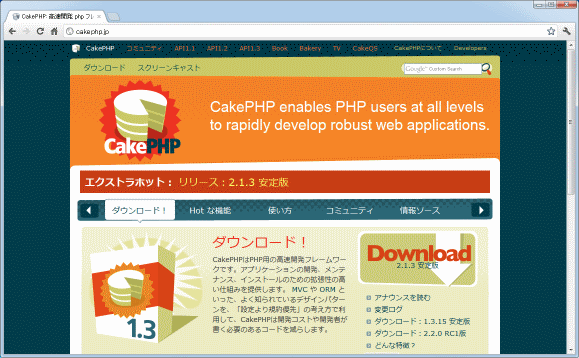
ではダウンロードを行います。画面右側中段に大きく表示されている「Download」と書かれた箇所をクリックして下さい。
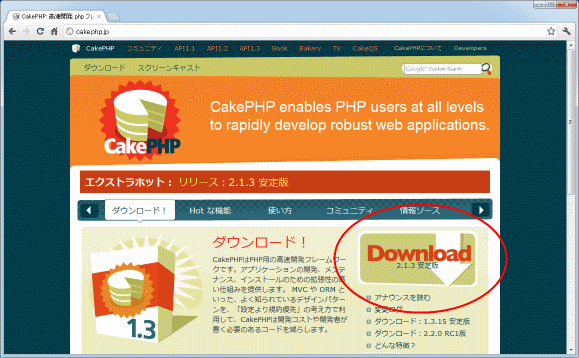
すぐにダウンロードが開始されます。任意の場所に保存して下さい。ダウンロードは以上で終了です。
続いてインストールを行います。ダウンロードしたファイルは圧縮ファイルとなっていますので、まず解凍を行って下さい。そして解凍したファイルをApacheのドキュメントルート以下にディレクトリ毎配置します。
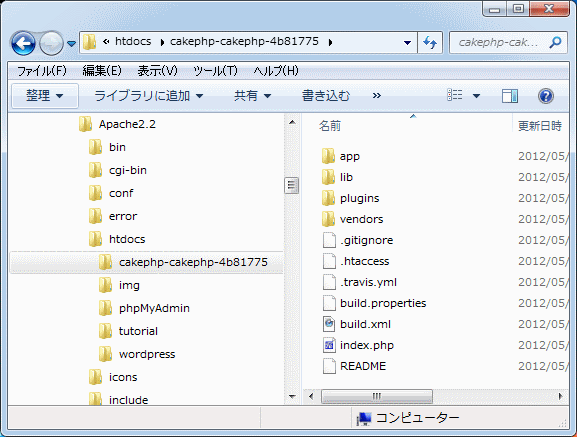
ディレクトリの名前を「cake」に変更しました。(これは任意です)。
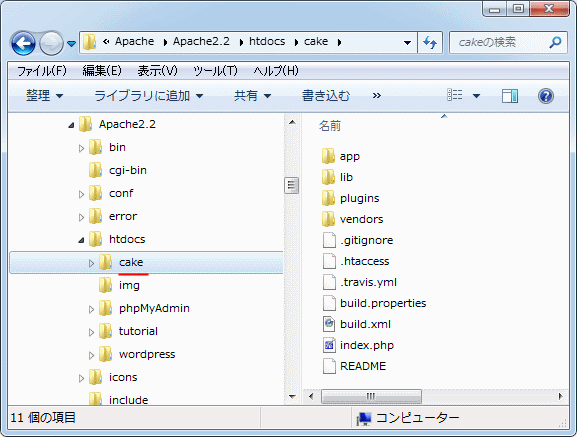
ではApacheを起動し、ブラウザから「http://localhost/cake/」へアクセスして下さい。(ローカル環境でApacheが起動している場合です)。
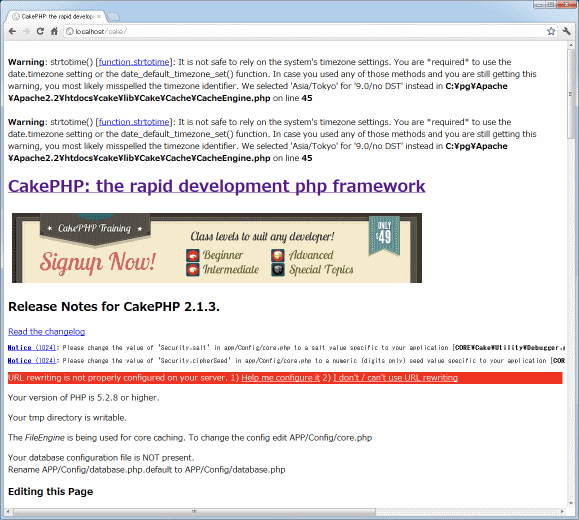
私の環境では「Warning」や「Notice」が表示されていますので、順に確認していきます。
まず冒頭に次のようなWarningが表示されています。
これはPHPの設定の問題で、デフォルトのタイムゾーンの設定が行われていないためです。php.iniファイルを編集して次のように「date.timezone = Asia/Tokyo」を設定して下さい。
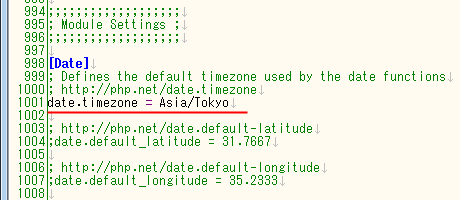
Apacheを再起動して改めて「http://localhost/cake/」へアクセスすればWarningが消えていると思います。
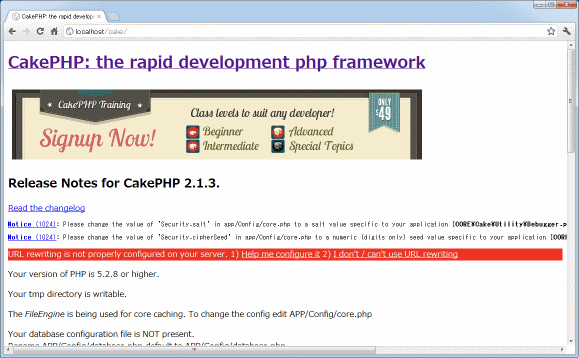
php.iniを編集できない場合には、Warningに表示されているように「(CakePHPをインストールしたディレクトリ)\lib\Cake\Cache\CacheEngine.php」を開き45行目に「date_default_timezone_set('Asia/Tokyo');」を追加して下さい。
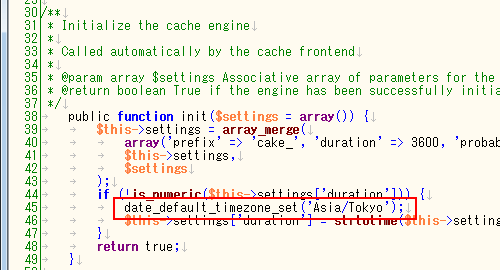
どちらかを設定して頂ければWarningは表示されなくなります。
次にNoticeが2つ表示されています。
デフォルトで設定されている値を独自の値に設定して下さいと表示されているようです。「(CakePHPをインストールしたディレクトリ)\app\Config\core.php」を開き「Security.salt」又は「Security.cipherSeed」を検索して下さい。次のような箇所が見つかります。
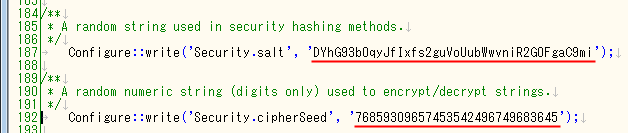
赤線の部分がデフォルトで設定されている値なので、「Security.salt」には適当な文字列、「Security.cipherSeed」には適当な数値を設定して下さい。設定が終わりましたら改めて「http://localhost/cake/」へアクセスして下さい。Noticeが消えていると思います。

他にデータベースに関する設定とmod_rewriteに関する設定が必要です。こちらは次のページで解説します。
( Written by Tatsuo Ikura )
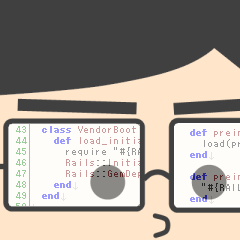
 PHPBook
PHPBook